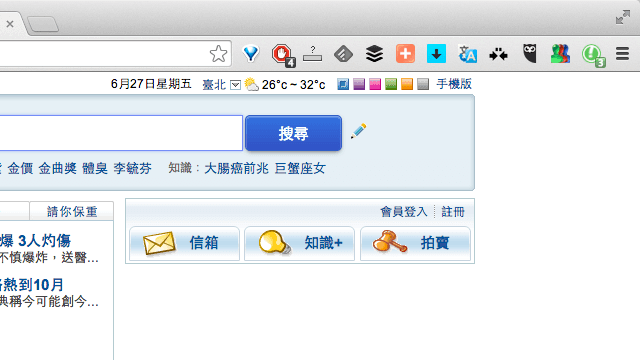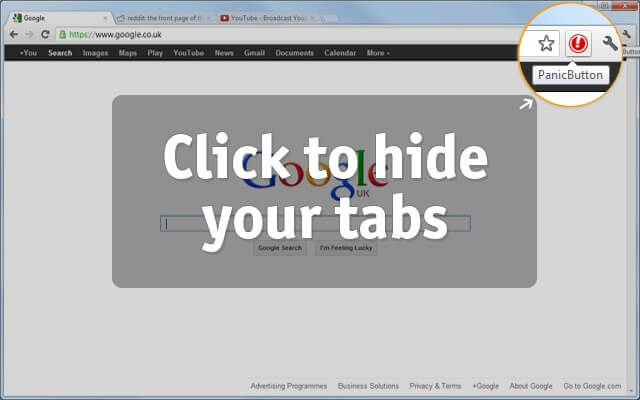
有時候上班時想看一下 Facebook 好友動態,或是上推特、逛逛網拍,最怕的事情就是被老闆發現,或者有些同事總是很喜歡站在後面看你的電腦螢幕,其實一般人都不希望隱私被其他人窺探,例如不想讓別人知道你在看什麼網頁。如果你有這種困擾,不妨試試 PanicButton 擴充功能,它可以一鍵快速將你瀏覽器上方的網站分頁給「隱藏」起來,或者加入密碼保護,同時打開你預先設定好的畫面。
PanicButton 可以在 Google Chrome、Opera 和 Safari 瀏覽器使用(很可惜目前沒有支援 Firefox),使用方法也很簡單,當你點選 PanicButton 後,所有目前你開啟的網站分頁都會被隱藏、保存在一個特定的資料夾,而 PanicButton 按鈕會轉變為綠色,並顯示你目前隱藏了多少個網站分頁。
不僅如此,PanicButton 還能自訂快速隱藏、開啟網頁的快速鍵,或是加入密碼保護,以及選擇「當隱藏分頁後,自動開啟那些網頁」等等,甚至能在啟用 PanicButton 時隱藏圖示,讓人更難發現它的存在。
擴充功能資訊
元件名稱:PanicButton
適用平台:Google Chrome、Opera、Safari
程式語系:英文
官方網站:https://www.greinr.com/
安裝頁面:從 Chrome 線上應用程式商店下載
使用教學
本文使用 Google 瀏覽器作為範例,如果你需要 Opera、Safari 的擴充功能,請從 PanicButton 官方網站下載。
開啟 PanicButton 的 Chrome 應用程式商店頁面後,點選右上角的「+ 免費」將這個功能安裝至瀏覽器。
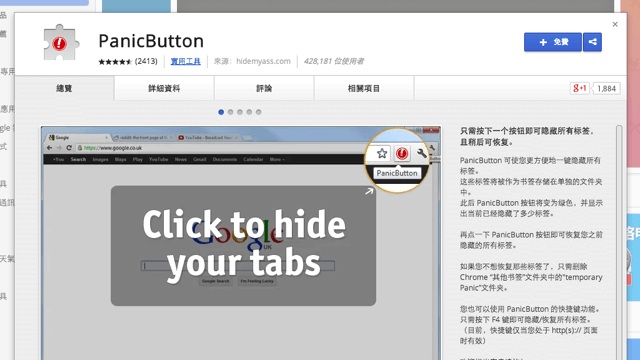
安裝後 PanicButton 按鈕會顯示於瀏覽器右上角,先在上面按一下滑鼠右鍵,點選「選項」進行設定。
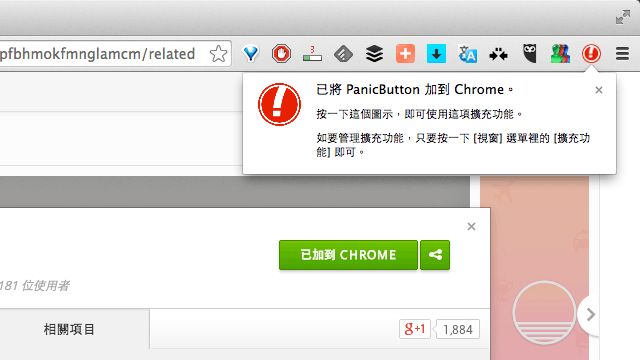
從選項裡可以設定鍵盤快速鍵、密碼保護功能、安全頁面以及是否隱藏 PanicButton 圖示等等。預設的快速鍵是 F4,你可以依照需要來將它重設、變更為其他鍵盤按鈕組合。
若你想把 PanicButton 當成離開座位時隱藏目前的網站分頁使用,也可以把密碼保護功能打開、設定一下。最下面的選項則是設定擴充功能啟動時是否隱藏 PanicButton 的圖示。
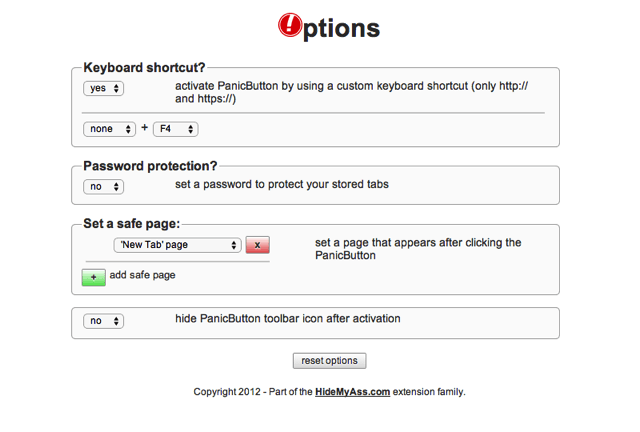
Set a Safe Page 是用來設定「當目前的網站分頁隱藏後,要進行的下一步」,如果你覺得隱藏後只打開空白頁面,會讓人覺得有點假假的,可以在這裡設定幾個網址,當你按下 PanicButton 按鈕後,就會自動執行你所設定的操作。
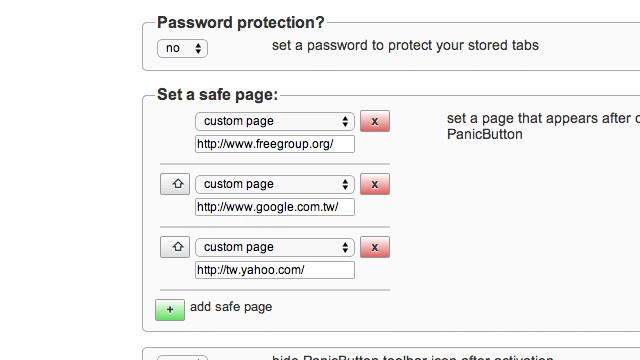
試著按下右上角的 PanicButton 按鈕,會發現所有的網站分頁都被隱藏起來了,而圖示會變成綠色,上面的數字代表隱藏了幾個分頁,再次點選後就會回復、重新把你隱藏的分頁通通打開。是不是非常方便呢?